怎么用Excel批量新建文件夹
- 来源: 金舟软件
- 作者:Kylin
- 时间:2025-03-06 18:05:25
 AI摘要
AI摘要
这篇文章教你如何用Excel和金舟批量重命名软件快速创建多个文件夹。只需导入Excel表格中的文件夹名称,选择保存位置,软件就能自动批量生成。这个方法特别适合需要整理大量文件的人,能节省大量手动创建文件夹的时间,提高工作效率。
摘要由平台通过智能技术生成大家好,今天我要分享一个非常实用的Excel技巧,它可以帮助我们批量新建文件夹。相信对于许多需要处理文件的人来说,这个技巧将非常有用。
用Excel批量新建文件夹的操作步骤:
第一步、在金舟批量重命名软件左侧选择“批量新建文件夹”。
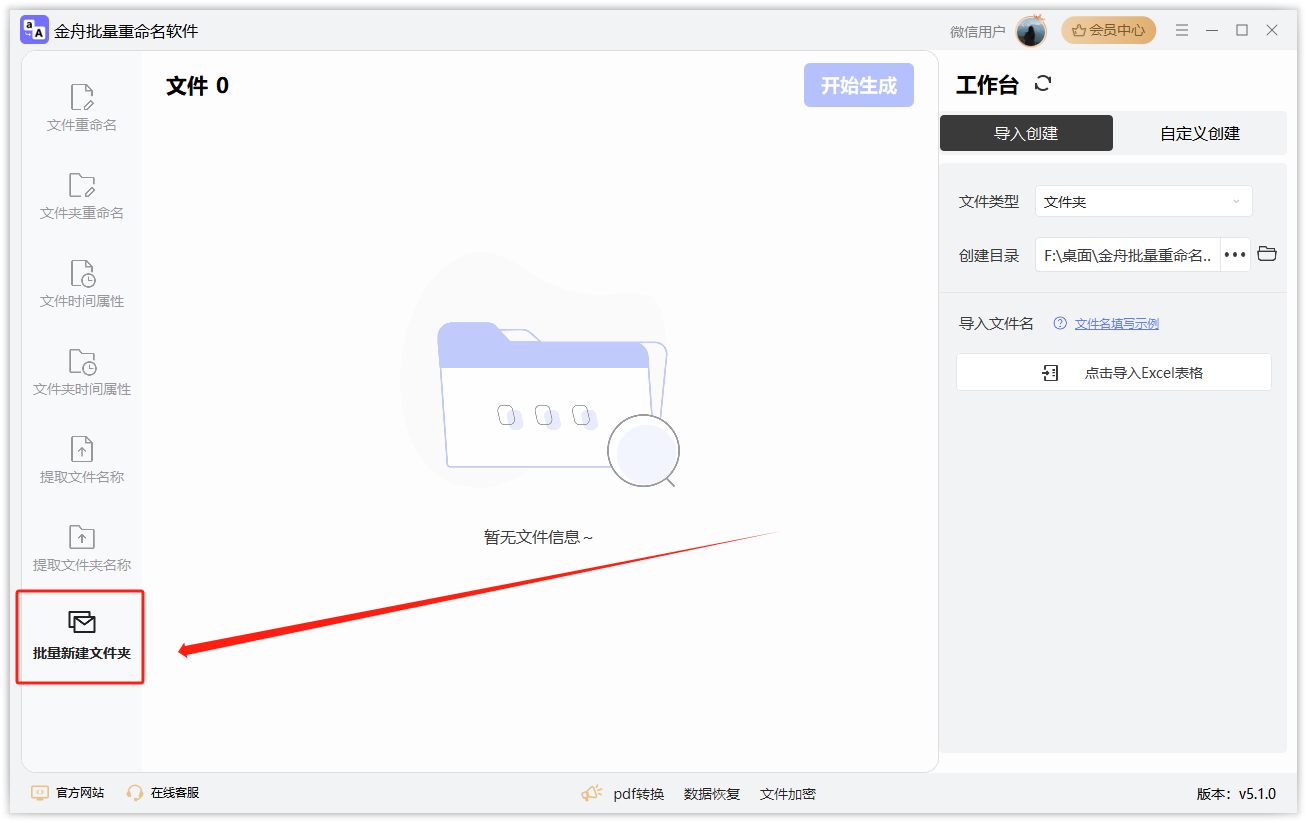
第二步、在右侧工作台中选择“导入创建”,然后设置文件类型,这里选择“文件夹”。
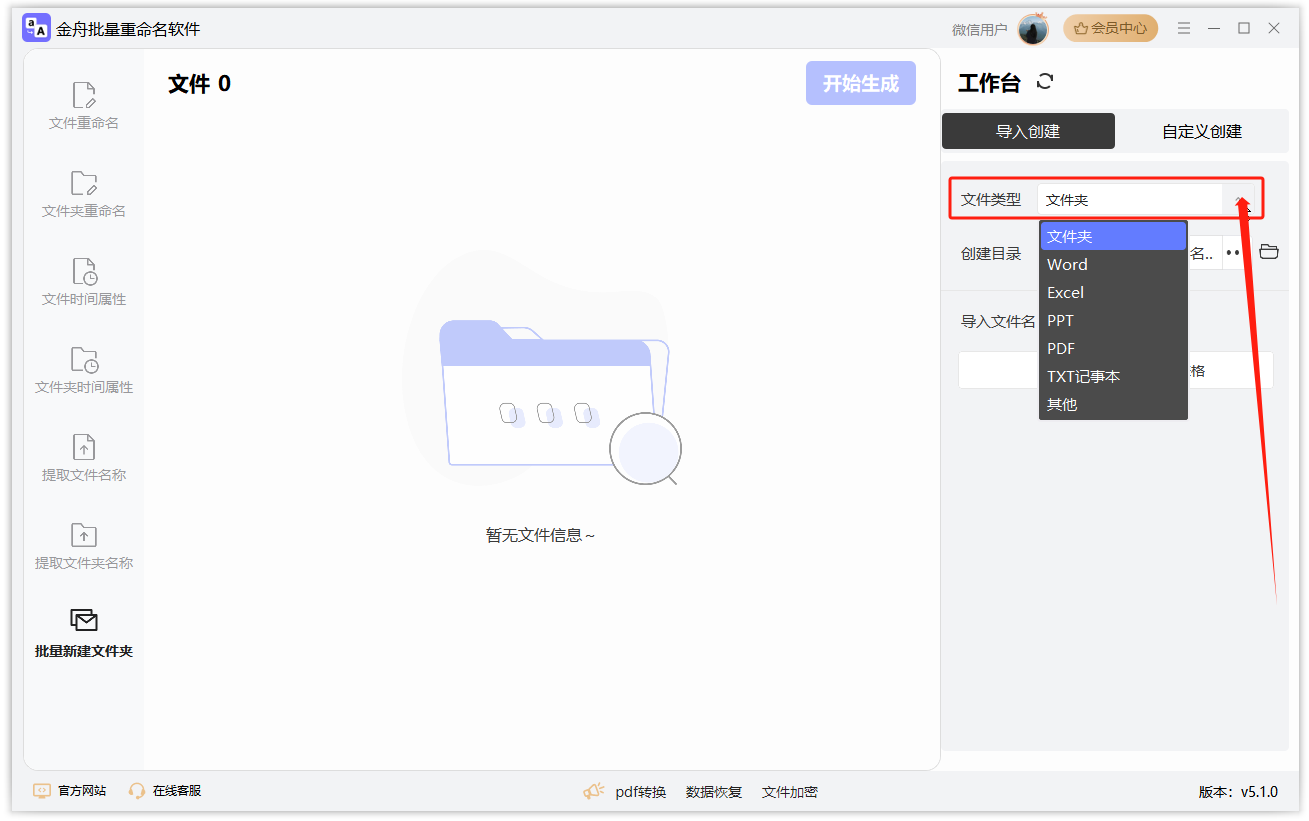
第三步、创建目录建议选择在电脑桌面,方便管理。
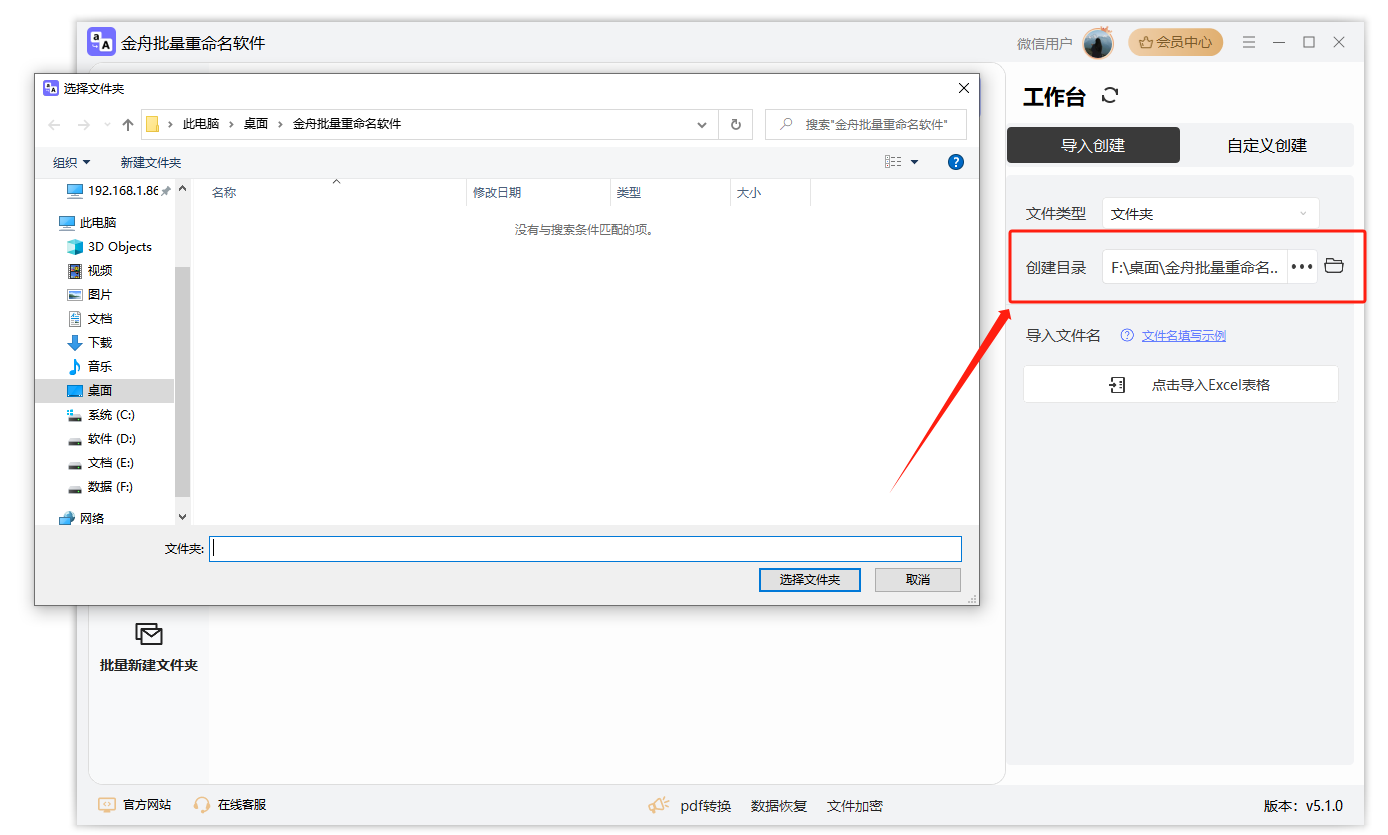
第四步、点击导入Excel表格,软件会对根据提供的名称进行创建文件夹。(可以参考文件名填写示例哦)
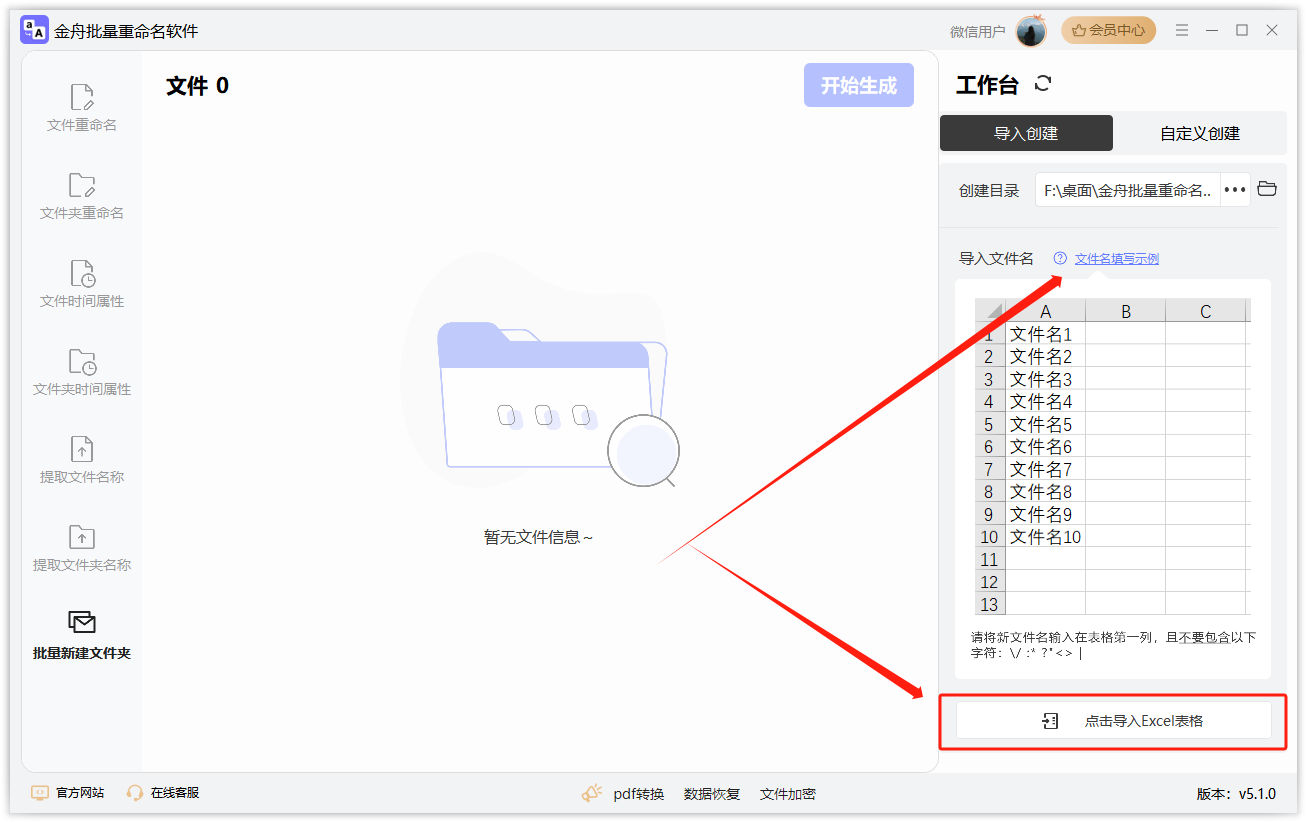
第五步、文件夹创建成功后,点击“开始生成”即可。
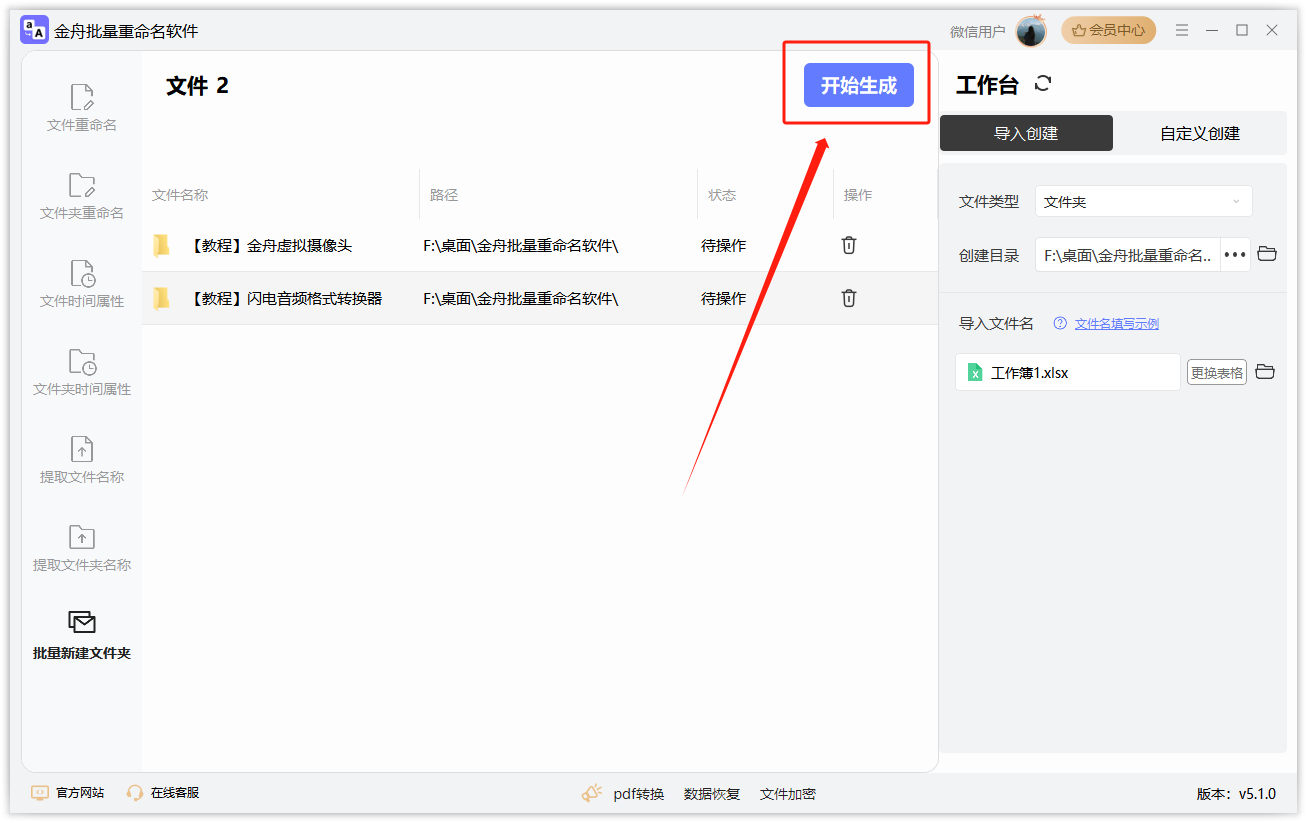
第五步、点击“前往导出文件夹”查看。
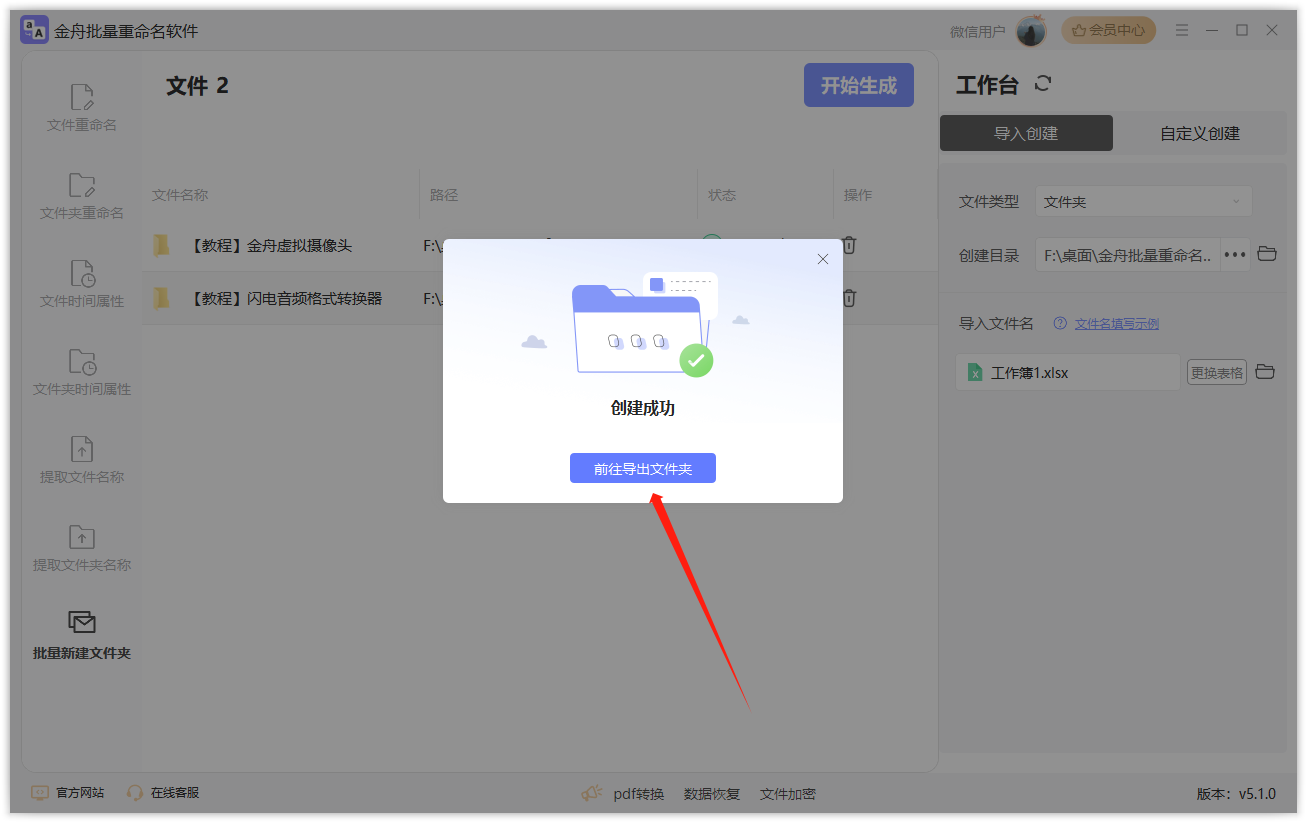
第六步、以下就是刚刚创建出来的文件夹了。
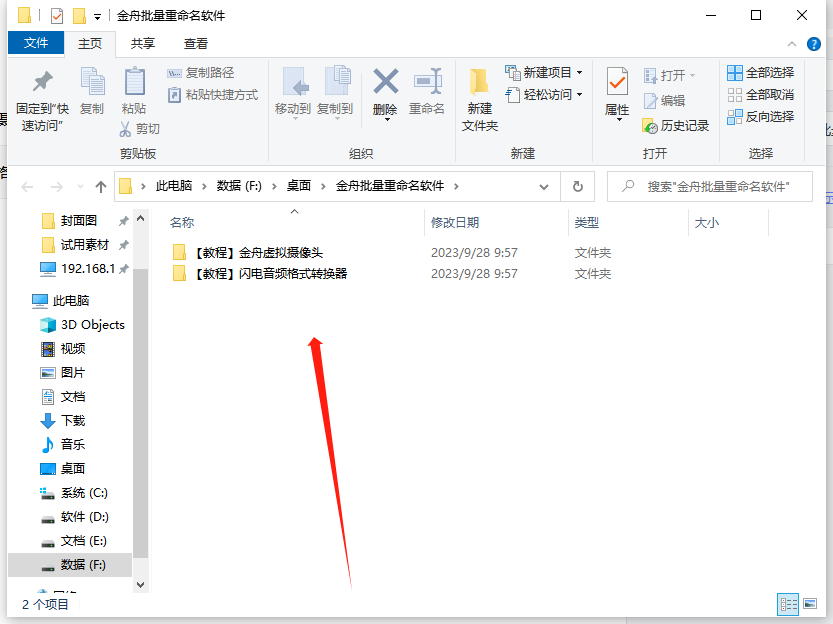
希望今天的分享对您有所帮助!更多新的方法学习,可以关注金舟办公官网。
推荐阅读:
温馨提示:本文由金舟软件网站编辑出品转载请注明出处,违者必究(部分内容来源于网络,经作者整理后发布,如有侵权,请立刻联系我们处理)
 已复制链接~
已复制链接~





























































































































 官方正版
官方正版











